如何在 Windows 11 上重命名音频设备
admin
2023-08-02 06:00:41
0次
音频设备在使用系统时同样重要,它既可以用于听音乐,也可以用于在线会议等。当您的系统连接了许多音频设备时,用户从设备中选择音频设备会很混乱列出它们是否具有相似的名称。因此,用户需要为自己的方便重命名音频设备。如果您还在寻找如何更改系统上音频设备的名称,那么这篇文章将向您展示如何做到这一点。
如何在 Windows 11 上重命名音频设备
步骤1:右键单击任务栏上的开始按钮。
第 2 步:从“开始”按钮的上下文菜单中选择“设置”选项,如下面的屏幕截图所示。
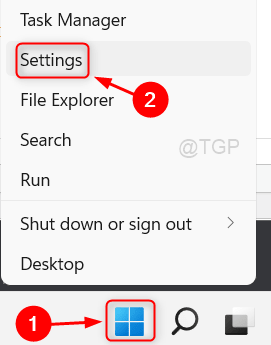
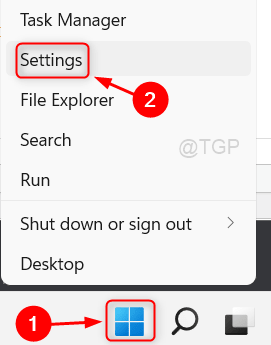
第 3 步:在“设置”窗口中,在左侧菜单中选择“系统”。
第 4 步:然后,单击窗口右侧的声音选项,如下面的屏幕截图所示。
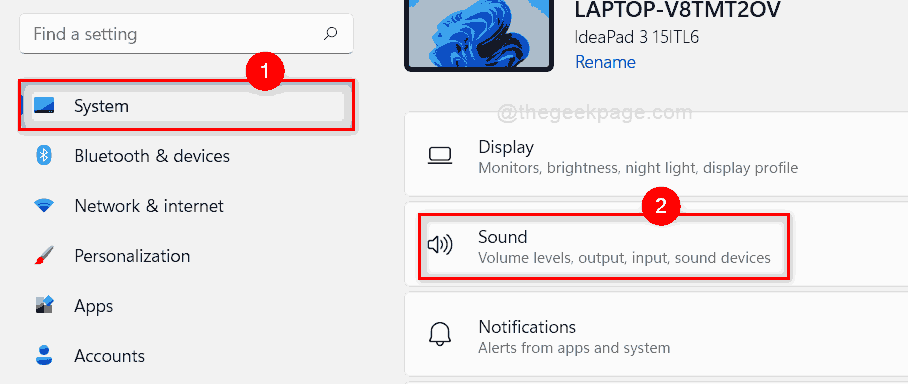
![]()
第 5 步:通过单击要重命名的声音设备进行选择,如下所示。
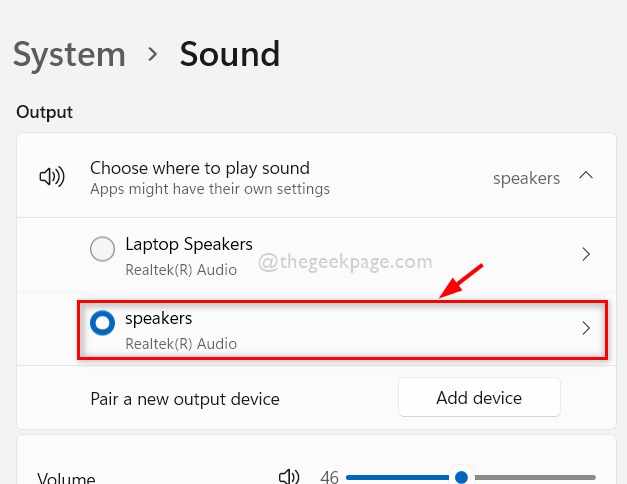
![]()
第 6 步:然后,单击属性页面上声音设备下的重命名按钮,如下所示。
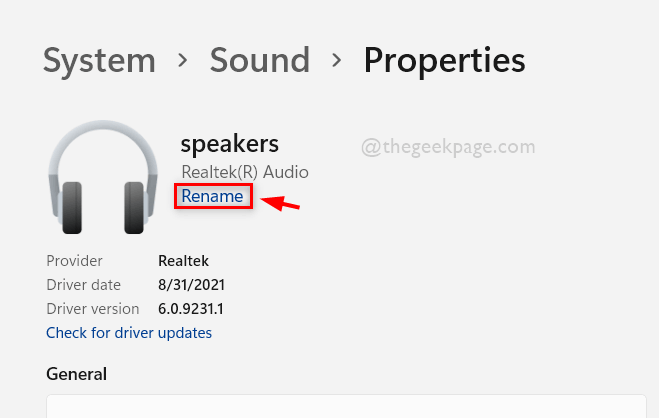
![]()
第 7 步:将声音设备重命名为您想要的任何名称,然后单击重命名按钮。
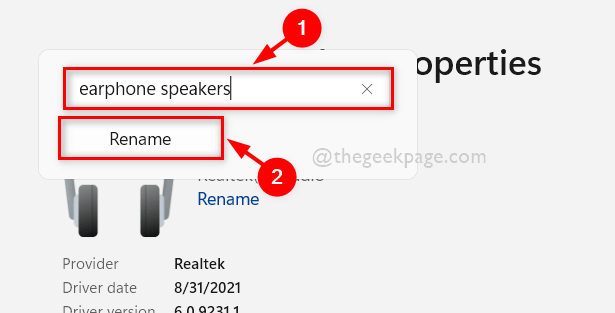
![]()
第8步:然后,关闭所有设置窗口。
第 9 步:要验证声音设备,请同时按键盘上的Windows + A键进入操作中心。
第 10 步:在操作中心向导中,单击选择声音输出图标,如下图所示。
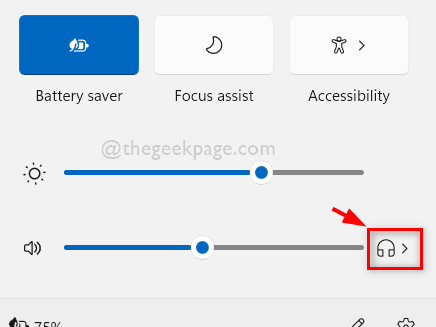
![]()
第 11 步:现在您可以看到已重命名的声音设备出现在此列表中。
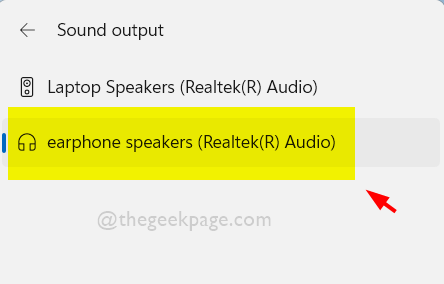
![]()
就这样。
这是在 Windows 11 系统上重命名音频设备的方法。
希望你喜欢这篇文章并发现它很有用。
相关内容
热门资讯
Windows 11 和 10...
Windows 11/10 文件夹属性中缺少共享选项卡 – 已修复
1.检查共享选项卡是否可用
右键...
Radmin VPN Wind...
Radmin VPN 是一款免费且用户友好的软件,旨在牢固地连接计算机以创建一个有凝聚力的虚拟专用网...
如何修复 Steam 内容文件...
Steam 内容文件锁定是当您的 Steam 文件无法自行更新时出现的错误。解决此问题的最有效方法之...
在 Windows 11 中打...
什么是链路状态电源管理?
您可以在系统控制面板的电源选项中看到链接状态电源管理。它是 PCI Exp...
iPhone 屏幕上有亮绿色斑...
iPhone 是市场上最稳定的智能手机之一,这主要归功于专为它们设计的 iOS 操作系统。然而,他们...
事件 ID 7034:如何通过...
点击进入:ChatGPT工具插件导航大全 服务控制管理器 (SCM) 负责管理系统上运行的服务的活动...
QQ浏览器怎么制作简历
QQ浏览器是腾讯公司开发的一款极速浏览器,支持电脑,安卓,苹果等多种终端;更快的浏览体验,更安全的浏...
Hive OS LOLMine...
目前不清退的交易所推荐:
1、全球第二大交易所OKX欧意
国区邀请链接: https://www.m...
Apple Watch Ult...
所有运行 watchOS 7 或更高版本的 Apple Watch 型号都包含一项名为“优化电池充电...
统信UOS每次开机后不直接进入...
统信UOS每次开机后不直接进入系统而是进入到recovery模式
按方向上键选择UOS 20 SP1...
